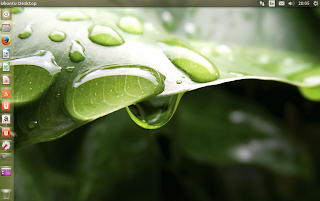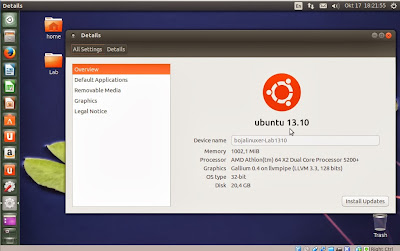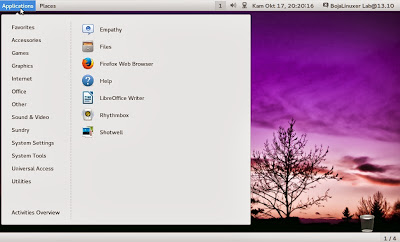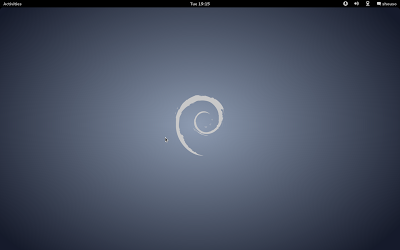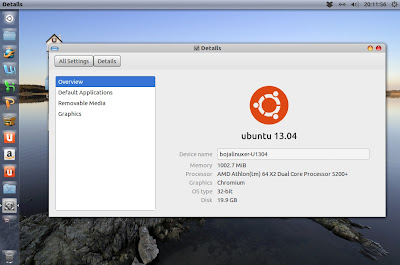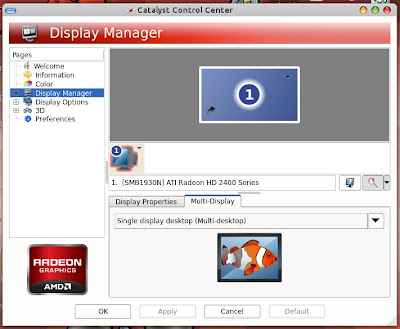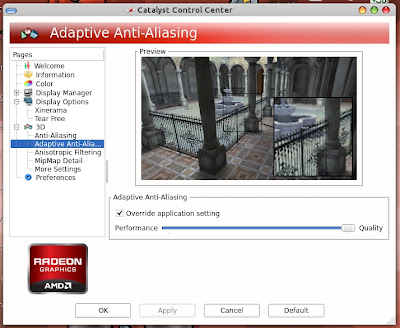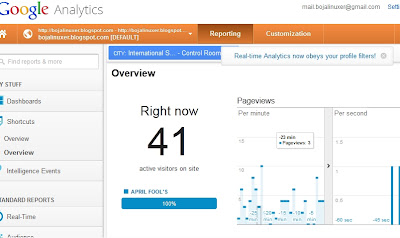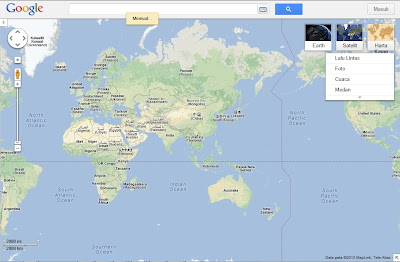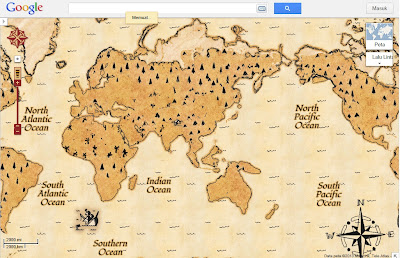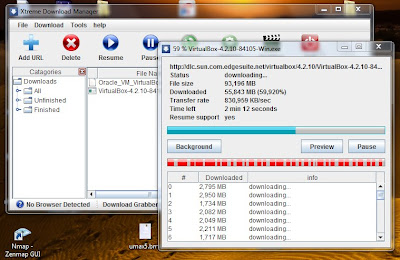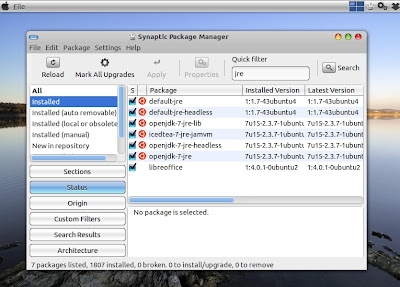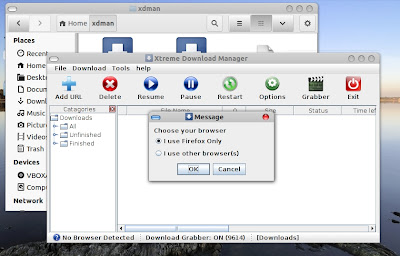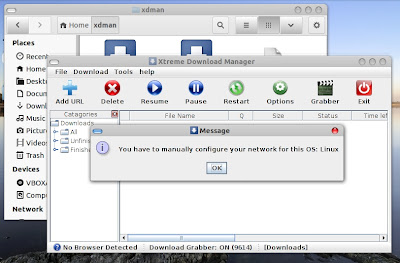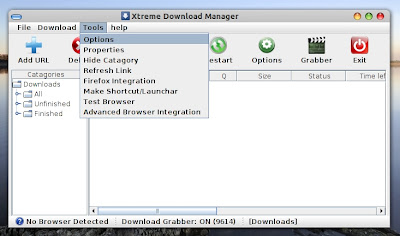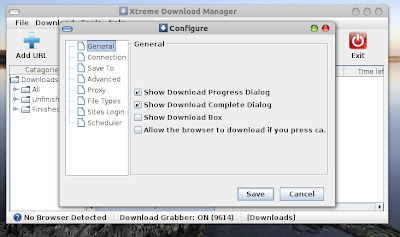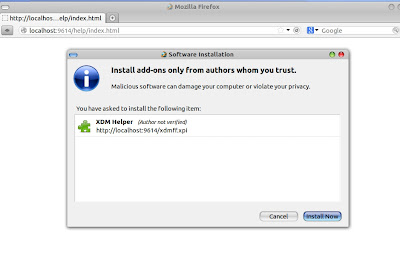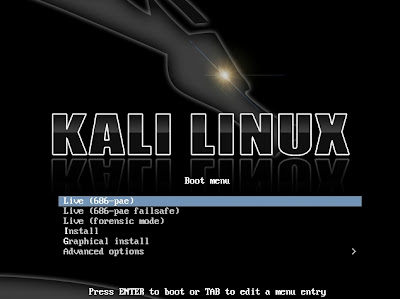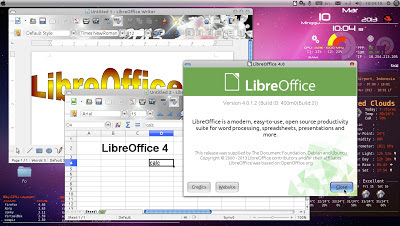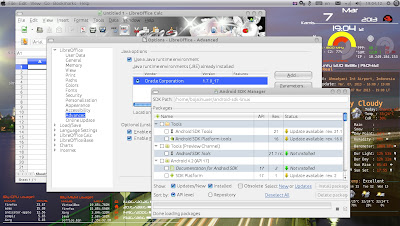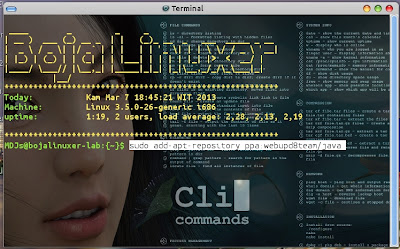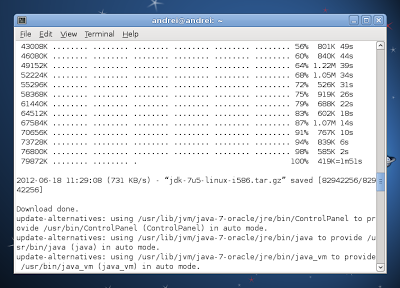Beberapa aplikasi membutuhkan dukungan java runtime untuk dapat bekerja atau untuk dapat mengaktifkan semua fiturnya. Beruntung di lingkungan open source memiliki proyek
OpenJDK sebagai alternatif jika kita tidak menginstall java yang dikembangkan oleh Oracle. Namun demikian, tidak semua aplikasi java dapat berjalan dengan OpenJDK, beberapa diantaranya harus dijalankan dengan
Oracle/SUN java.
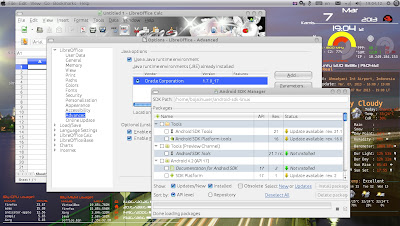
Untuk menginstall Oracle Java 7 kita dapat mendownload secara bebas dari situs resmi Oracle, namun Oracle tidak menyediakan installer dalam paket debian (deb) maupun rpm lagi. Hal tersebut sedikit menyulitkan pengguna terutama saat installasi dan konfigurasi. Cara mudah menginstall Oracle java 7 bagi pengguna Ubuntu dan Debian adalah dengan menambahkan repositori PPA yang menyediakan online installer Oracle Java.
Untuk menginstall Oracle Java 7 di Ubuntu, silahkan ikuti panduan singkat berikut ini.
Jalankan terminal lalu ketik perintah berikut untuk menambahkan repositori PPA:
sudo add-apt-repository ppa:webupd8team/java
Update repositori dengan memberi perintah berikut:
sudo apt-get update
Install paket lengkap Oracle Java 7 dengan perintah berikut:
sudo apt-get install oracle-java7-installer oracle-jdk7-installer oracle-java7-set-default
Tunggulah beberapa saat, proses installasi ini mungkin memerlukan beberapa waktu bergantung kecepatan koneksi internet Anda.
Bagi pengguna Debian, silahkan ikuti panduan berikut untuk menginstall Oracle Java 7 pada Debian.
Jalankan terminal lalu berturut-turut ketik perintah-perintah berikut ini:
su -
echo "deb http://ppa.launchpad.net/webupd8team/java/ubuntu precise main" | tee -a /etc/apt/sources.list
echo "deb-src http://ppa.launchpad.net/webupd8team/java/ubuntu precise main" | tee -a /etc/apt/sources.list
apt-key adv --keyserver keyserver.ubuntu.com --recv-keys EEA14886
apt-get update
apt-get install oracle-java7-installer oracle-java7-set-default
exit
Selesai installasi Anda dapat menutup jendela terminal dan mulai menjalankan aplikasi-aplikasi java yang ingin Anda gunakan.
Selamat mencoba...
Sumber:
WEB UPD8
Dipublikasikan di:
Oracle Java 7, Oracle Java 7 Ubuntu, Oracle Java 7 Debian, Oracle Java 7 PPA, Oracle/SUN Java 7, Tutorial